Στο Outlook, έχετε την ευελιξία να το κάνετε να λειτουργεί με σύνδεση ή χωρίς σύνδεση με το διακομιστή αλληλογραφίας σας.
|
Η καθοδηγούμενη υποστήριξη στο πρόγραμμα περιήγησής σας μπορεί να παρέχει ψηφιακές λύσεις για προβλήματα του Office |
Πώς μπορείτε να γνωρίζετε πότε εργάζεστε χωρίς σύνδεση ή είστε συνδεδεμένοι στο Outlook; Υπάρχουν οπτικές υποδείξεις, ξεκινώντας από τη γραμμή κατάστασης στο κάτω μέρος του παραθύρου Outlook. Εάν εμφανίζεται κάποια από τις ακόλουθες ενδείξεις κατάστασης, αυτό σημαίνει ότι Outlook δεν είναι συνδεδεμένη με το διακομιστή αλληλογραφίας σας.


Δεν μπορείτε να στείλετε ή να λάβετε μηνύματα ηλεκτρονικού ταχυδρομείου ώσπου να συνδεθείτε ξανά.
Κατάσταση: Εργασία χωρίς σύνδεση
Η εργασία χωρίς σύνδεση συνήθως είναι επιλογή. Η επιστροφή στη λειτουργία εργασίας με σύνδεση είναι μια απλή διαδικασία.
-
Στο Outlook, στην καρτέλα Αποστολή/Παραλαβή, επιλέξτε Εργασία χωρίς σύνδεση για να συνδεθείτε ξανά.
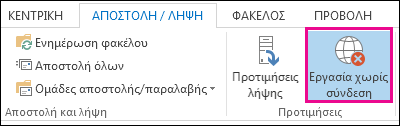
Σημειώσεις:
-
Εάν το φόντο του κουμπιού "Εργασία χωρίς σύνδεση" είναι σκιασμένο (όπως φαίνεται στην εικόνα παραπάνω), δεν είστε συνδεδεμένοι. Εάν όμως το φόντο είναι διάφανο, είστε συνδεδεμένοι.
-
Εάν δεν βλέπετε το κουμπί Εργασία χωρίς σύνδεση και ο λογαριασμός ηλεκτρονικού ταχυδρομείου σας είναι λογαριασμός Microsoft Exchange Server ή λογαριασμόςMicrosoft 365,Κατάσταση λειτουργίας Cached Exchange μπορεί να είναι απενεργοποιημένη. Ακολουθήστε τα βήματα που περιγράφονται στο θέμα Ενεργοποίηση της Κατάστασης λειτουργίας Cached Exchange για να αλλάξετε τη ρύθμιση αυτή. Εναλλακτικά, επικοινωνήστε με το άτομο που διαχειρίζεται το διακομιστή Exchange για τον οργανισμό σας.
Συνιστάται να ενεργοποιείτε πάντα την κατάσταση λειτουργίας Cached Exchange με ένα λογαριασμόMicrosoft 365.
Κατάσταση: Αποσυνδέθηκε
Υπάρχουν διάφορες αιτίες για τις οποίες μπορεί να είστε αποσυνδεδεμένοι από το Outlook. Ακολουθούν μερικά παραδείγματα ορισμένων από τις πιθανές αιτίες.
-
Εάν η σύνδεση σας στο Internet λειτουργεί, μπορεί να υπάρχει πρόβλημα με το διακομιστή αλληλογραφίας.
-
Εάν μπορείτε να συνδεθείτε στο ηλεκτρονικό ταχυδρομείο σας από μια τοποθεσία Web —για παράδειγμα, http://outlook.com— ελέγξτε εάν μπορείτε να λάβετε και να στείλετε μηνύματα ηλεκτρονικού ταχυδρομείου με αυτόν τον τρόπο. Εάν το ηλεκτρονικό ταχυδρομείο σας δεν λειτουργεί στην τοποθεσία Web, καλέστε την τεχνική υποστήριξη της υπηρεσίας παροχής ηλεκτρονικού ταχυδρομείου σας για βοήθεια.
-
Εάν μπορείτε να στείλετε και να λάβετε μηνύματα ηλεκτρονικού ταχυδρομείου στην τοποθεσία Web, τότε ο διακομιστής αλληλογραφίας σας λειτουργεί κανονικά. Ωστόσο, ο υπολογιστής σας ενδέχεται να χρειάζεται ενημέρωση ή μπορεί να υπάρχει πρόβλημα με τις ρυθμίσεις του λογαριασμού σας.
Συμβουλές για επανασύνδεση στο Outlook
Ακολουθούν ορισμένοι προτεινόμενοι τρόποι για επανασύνδεση στο Outlook.
Επαναφορά της κατάστασης "Εργασία χωρίς σύνδεση"
-
Στην καρτέλα Αποστολή/Παραλαβή, επιλέξτε Εργασία χωρίς σύνδεση και ελέγξτε τη γραμμή κατάστασης. Εάν η κατάσταση εμφανίζει την ένδειξη "Εργασία χωρίς σύνδεση", επαναλάβετε την ενέργεια μέχρι η κατάσταση να αλλάξει σε "Συνδέθηκε".
Έλεγχος για ενημερώσεις
-
Διαβάστε το θέμα ελέγχου για ενημερώσεις και εγκαταστήστε τις απαιτούμενες ενημερώσεις.
Δημιουργία νέου προφίλ
Για να εξαλείψετε την πιθανότητα να υπάρχει ένα σφάλμα στο τρέχον προφίλ του Outlook που διαθέτετε, δημιουργήστε ένα νέο προφίλ. Εάν ανοίξετε το Outlook χρησιμοποιώντας το νέο προφίλ και είναι ακόμη αποσυνδεδεμένο, δοκιμάστε να καταργήσετε το λογαριασμό σας και να τον προσθέσετε ξανά.
-
Στο τμήμα παραθύρου Φάκελος, κάντε δεξί κλικ στο όνομα του λογαριασμού σας και, στη συνέχεια, επιλέξτε Κατάργηση < όνομα του λογαριασμού>.
-
Ακολουθήστε τα βήματα που περιγράφονται στο θέμα Εκ νέου προσθήκη του λογαριασμού για να συνεχίσετε.











